
Sesle Denetim, Anahtarla Denetim ve Erişilebilirlik Klavyesi Kullanma Kılavuzu
macOS Big Sur için
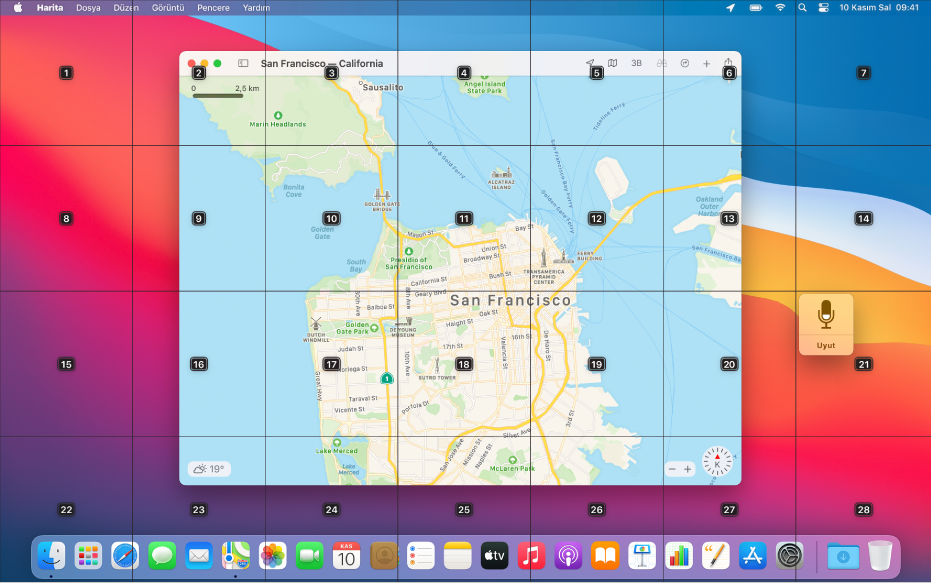
Sesle Denetim
Sesle Denetim sayesinde metin dikte edip metinlerle çalışmak, masaüstüne ve uygulamalara gitmek ve Mac’inizi denetlemek için komutlar söyleyebilirsiniz.

Anahtarla Denetim
Uyarlanabilir aygıtlar kullanırsanız, Anahtarla Denetim metin girmeyi, ekrandaki öğelerle etkileşimde bulunmayı ve Mac’inizi denetlemeyi kolaylaştırır.
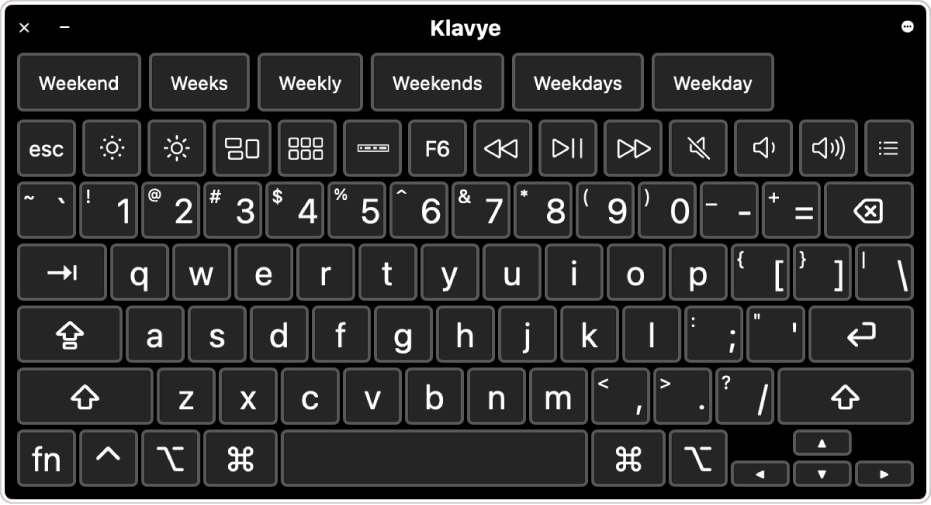
Erişilebilirlik Klavyesi
Fiziksel klavyede zorluk çekiyorsanız, Erişilebilirlik Klavyesi (Duraklama özellikli) macOS’te dolaşmayı ve metin girmeyi kolaylaştırır.
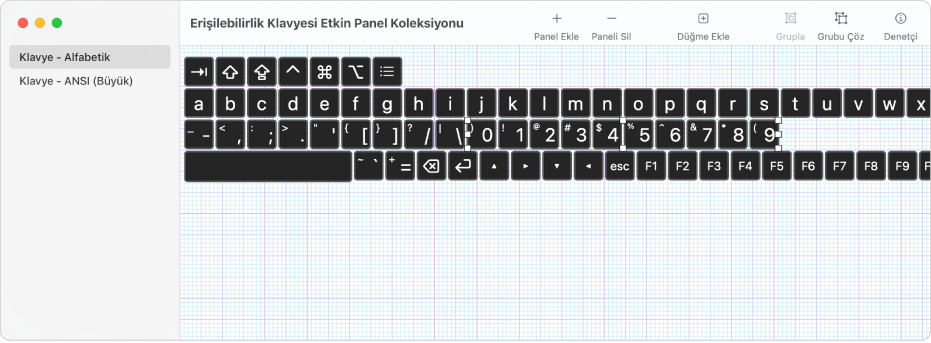
Panel Düzenleyici
Panel Düzenleyici ile, Mac’inizdeki Anahtarla Denetim veya Erişilebilirlik Klavyesi ile kullanmak üzere özel paneller yaratabilirsiniz.
Sesle Denetim, Anahtarla Denetim ve Erişilebilirlik Klavyesi Kullanma Kılavuzu’nu incelemek için sayfanın en üstündeki İçindekiler’i tıklayın veya arama alanına bir sözcük ya da ifade girin.
Daha fazla yardıma gereksiniminiz olursa Apple Erişilebilirlik Desteği web sitesine gidin.